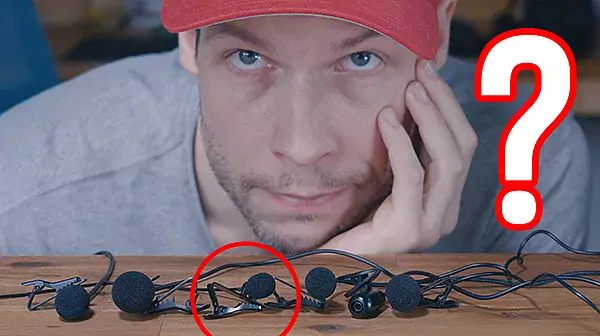Was ist ein Equalizer
Ein Equalizer ist ein Programm mit dem wir verschiedene Frequenzbereiche anheben oder senken können (verstärken oder abschwächen). Es gibt auch Hardware-Equalizer aber in diesem Artikel geht es um reine Softwareequalizer unter Windows 10. Bei einem Equalizer wird oft von 15-Band oder 10-Band etc. gesprochen. Damit ist die Anzahl der Regler bzw. Frequenzbereiche gemeint. Oben im Bild sehen wir den 10-Band Equalizer in VLC.
Mit einem Equalizer können wir den Klang also massiv beeinflussen und z.B. den Bass verstärken oder abschwächen. Das ist besonders nützlich bei preiswerten Modellen, denn diese haben meist Schwächen, beispielsweise zu viel Bass oder flache Höhen. Solche Schwächen können mit einem Equalizer stark ausgeglichen werden. Das heißt natürlich nicht, das ihr aus einem 20 Euro Headset ein 200€ Headset von Sennheiser zaubern könnt. Wir können aber einiges verbessern.
Windows 10 Equalizer durch den Treiber der Soundkarte (Realtek)
Unter Windows installiert man in aller Regel einen Treiber vom Hersteller der Soundkarte oder des Mainboards. Dann müssen die Audioeinstellungen geöffnet und das entsprechende Ausgabegerät gewählt werden. Unter Verbesserungen befindet sich dann der Equalizer. Der wird dann angeklickt und hier können wir nun den Ton einstellen.
Videoanleitung
Ich habe eine Videoanleitung erstellt, da man hier alles besser sehen und verstehen kann.
Equalizer APO
APO steht erst einmal für "Windows Audioprocessing Object" und ist ein Feature für Entwickler: https://docs.microsoft.com/en-us/windows-hardware/drivers/audio/audio-processing-object-architecture
Equalizer APO selbst ist ein kostenloser Systemweiter und umfangreicher Equalizer für Windows 7, 8 und 10. Wenn eure Soundkarte bzw. deren Treiber keinen Equalizer hat, dann könnt ihr Equalizer APO nutzen.
- Quellcode: https://github.com/mirror/equalizerapo
- Dokumentation: https://sourceforge.net/p/equalizerapo/wiki/Documentation/
- Installationsdateien: https://sourceforge.net/projects/equalizerapo/
Videoanleitung zu Equalizer APO
Ich habe ein kurzes Video erstellt in dem ich euch zeige wie ihr mit Equalizer APO den Klang anpassen/verbessern könnt.
Ich hoffe eine der beiden Methoden hilft dir weiter.